Када се слика веб локације не приказује у Гоогле Цхроме-у, обично ћете добити икону сломљене слике. Ова црвена икона или сломљена слика наглашавају недостајућу слику на страници. Ако се у прегледачу Цхроме не отвара пуно страница без њихових слика, покушајте да прилагодите било коју од следећих поставки.
Икона преломљене слике у Цхроме-у, како да је поправите?
Гоогле Цхроме је одличан прегледач, али многи корисници пријавили су икону са сломљеном сликом у Цхромеу. Овај проблем ће неке веб странице учинити неупотребљивим, па је важно да их поправите. Говорећи о проблемима са сликама, корисници су пријавили следеће проблеме:
- Икона сломљене слике Фирефок, Интернет Екплорер - Према мишљењу корисника, можда ћете моћи да доживите овај проблем у другим претраживачима, укључујући Фирефок и Интернет Екплорер. Ако се проблем појави у другим прегледачима, проблем је везан за ваш систем или конфигурацију мреже.
- Слике се не учитавају на Веб локацијама Цхроме - Многи корисници су пријавили да се слике не учитавају на веб-локацијама у Цхромеу. Да бисте решили проблем, проверите своје поставке Цхроме-а и онемогућите антивирусни програм.
- Слике се неће учитати у Цхромеу - Понекад се овај проблем може појавити ако је ЈаваСцрипт онемогућен у вашем прегледачу. Ако је то случај, једноставно омогућите ЈаваСцрипт и проблем ће бити ријешен.
- Цхроме приказује неисправне слике - у неким случајевима, проширења могу довести до овог проблема, а ако приметите да ваше слике недостају, једноставно онемогућите или деинсталирајте проширења и проверите да ли то решава проблем.
Решење 1 - Проверите антивирус
Према корисницима, понекад антивирус може ометати Цхроме и узроковати да ваше слике нестану. Да бисте проверили да ли је проблем антивирусни софтвер, обавезно га привремено деактивирајте. Чак и ако онемогућите антивирусни програм другог произвођача, Виндовс ће активирати Виндовс Дефендер, тако да ваша безбедност неће бити угрожена. Ако не желите да у потпуности онемогућите антивирусну заштиту, можете онемогућити одређене мрежне функције као што је заштитни зид и провјерити да ли то помаже.
Ако не, покушајте да уклоните антивирус и проверите да ли то помаже. Ако уклањање антивирусног програма ријеши проблем, размислите о пребацивању на друго антивирусно рјешење. Постоји много одличних антивирусних алата, а ако тражите нови антивирус, свакако размислите о Битдефендер-у (Ворлд'с Нр.1).
Решење 2 - Означите опцију Схов алл Имагес Оптион
Ако недостају све слике на страницама, то може бити зато што није изабрана опција Прикажи све слике .
- Прво треба да кликнете на дугме Прилагоди Гоогле Цхроме у горњем десном углу претраживача и изаберете Подешавања .
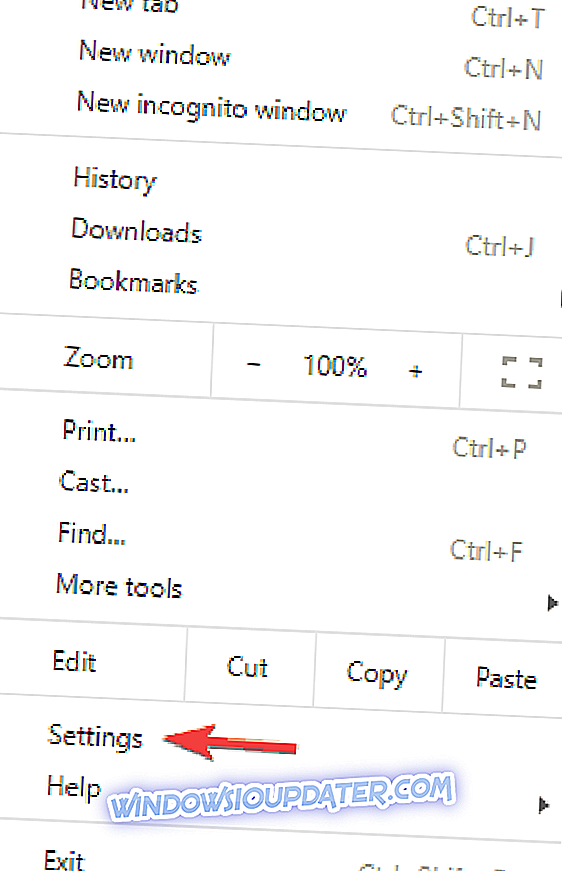
- Изаберите опцију Адванцед на дну странице са поставкама .
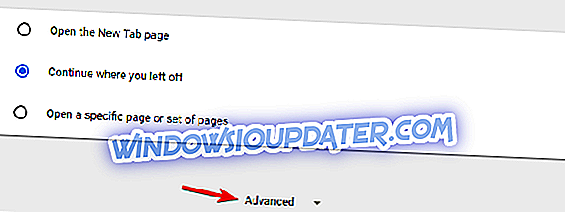
- Затим притисните дугме Поставке садржаја да бисте отворили прозор испод.
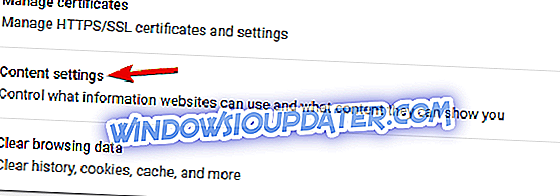
- Да ли је изабрана опција Не приказуј било коју слику ? Ако је тако, кликните на опцију Прикажи све слике радио и притисните дугме Заврши .
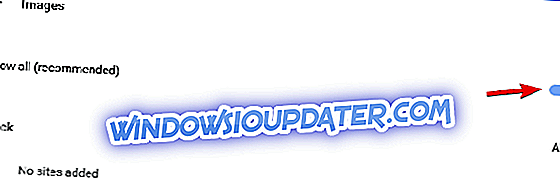
- Поново покрените прегледач, а странице ће затим укључити њихове слике.
Решење 3 - Укључите ЈаваСцрипт
Ако се неке слике не приказују исправно на страницама, то може бити због поставки ЈаваСцрипта. Искључивање ЈаваСцрипт-а ће уклонити неке слике са страница. Отворите исти прозор са поставкама садржаја као што је горе наведено и изаберите Дозволи свим сајтовима да покрећу ЈаваСцрипт ако то тренутно није изабрано.
Решење 4 - Искључите екстензије
Ако Цхроме слике недостају, проблем може бити узрокован једним од ваших проширења. За Цхроме је доступан широк спектар проширења, а одређена проширења могу ометати прегледач и узроковати појаву овог проблема. Међутим, проблем можете да решите тако што ћете онемогућити проблематична проширења. Да бисте то урадили, следите ове кораке:
- Проширења могу бити иза неких сломљених слика. Да бисте проверили да ли је то случај, притисните Цтрл + Схифт + Н да бисте отворили анонимни режим у Цхромеу. Ако на истим страницама нема неисправних слика у анонимном режиму, морате искључити проширења.
- Притисните дугме Прилагоди Гоогле Цхроме и кликните на Поставке .
- Кликните на Проширења да бисте отворили страницу испод.
- Кликните на поље за потврду Омогући поред сваког изабраног проширења да бисте га онемогућили.
- Сада поново покрените прегледач и отворите неке странице које су претходно имале сломљене слике.
Решење 5 - Обришите кеш Гоогле Цхроме-а
- У кешу се чувају подаци за прегледање и чишћење које може да поправи оштећену кеш или колачиће. Према томе, то може поправити и било какве неисправне слике. Откуцајте 'цхроме: // хистори /' у адресну траку и притисните Ентер .
- Притисните дугме Цлеар бровсинг дата да бисте отворили прозор испод.
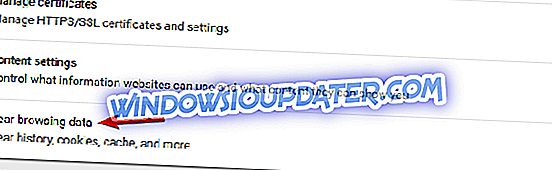
- Можете само да одаберете сваки цхецк бок. Ако желите, можете отићи на картицу Напредно и изабрати све опције.
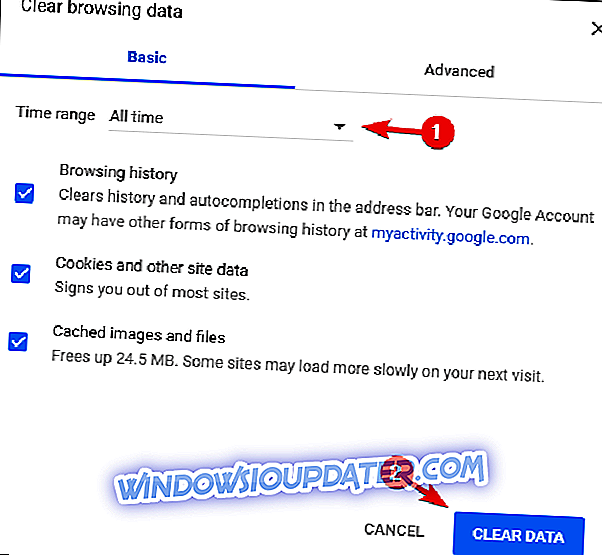
- Притисните дугме Обриши податке и поново покрените прегледач.
Решење 6 - Ресетовање претраживача
- Ако ништа од горе наведеног не поправи сломљене слике, ресетирајте прегледник. Ово ће ефикасно вратити првобитна подешавања и избрисати све инсталиране екстензије, додатке итд. Унесите "цхроме: // сеттингс /" у адресну траку да бисте отворили страницу са поставкама.
- Кликните на Прикажи напредне поставке да бисте проширили опције странице.
- Дођите до дна странице и притисните дугме Ресет сеттингс.
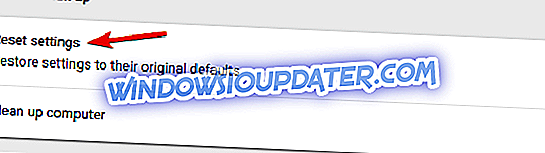
- Кликните Ресет да бисте вратили првобитне поставке прегледача.
Ако још увек имате проблема на рачунару или једноставно желите да их избегнете у будућности, препоручујемо вам да преузмете овај алат (100% безбедан и тестиран од нас) да бисте поправили различите проблеме са рачунаром, као што су губитак датотека, злонамерни софтвер и хардваре фаилуре.
Решење 7 - Користите Гоогле ДНС
Ако имате проблема са сломљеним сликама у Цхромеу, проблем може бити ваш ДНС. Понекад може бити проблема са ИСП-ом или мрежном везом која доводи до овог проблема. Да бисте решили проблем, можда желите да покушате да користите Гоогле ДНС. Пребацивање на Гоогле ДНС је једноставно и можете то урадити следећи ове кораке:
- Кликните на икону мреже на траци задатака . Сада изаберите мрежу из менија.
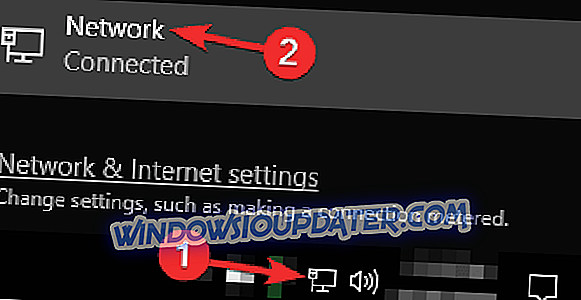
- Сада изаберите Промени опције адаптера .
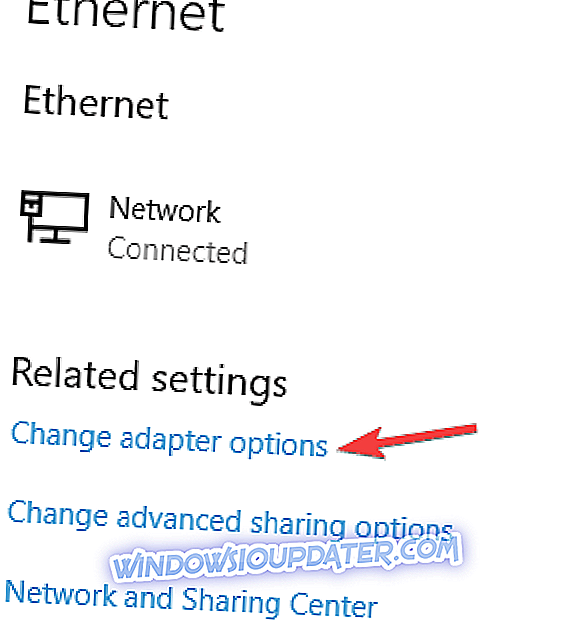
- Појавиће се листа мрежних веза. Кликните десним тастером миша на мрежу и из менија изаберите Пропертиес .
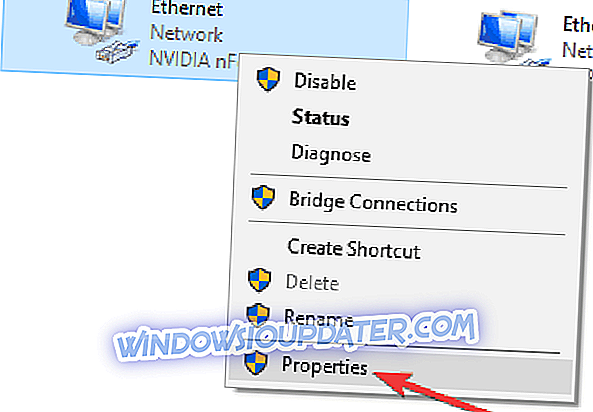
- Сада изаберите Интернет Протоцол Версион 4 (ТЦП / ИПв4) и изаберите Пропертиес из менија.
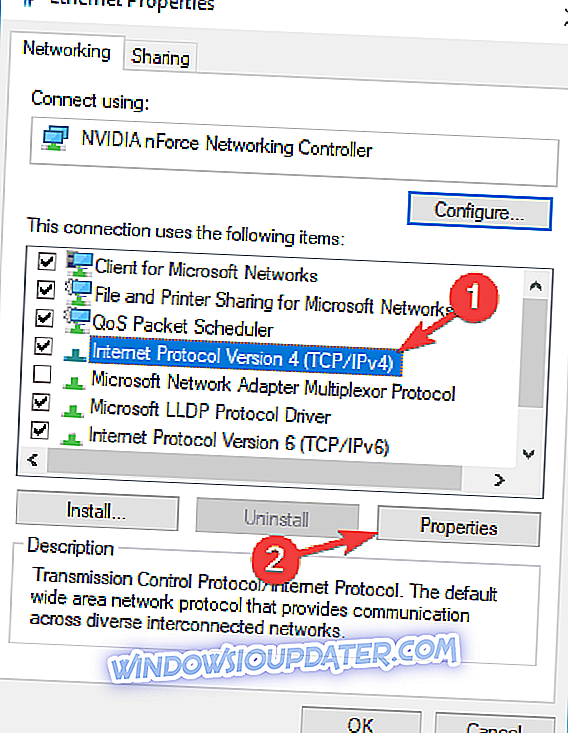
- Изаберите Користи следеће адресе ДНС сервера и унесите 8.8.8.8 као Преферред и 8.8.4.4 као Алтернативни ДНС сервер . Сада кликните на ОК да бисте сачували промене.
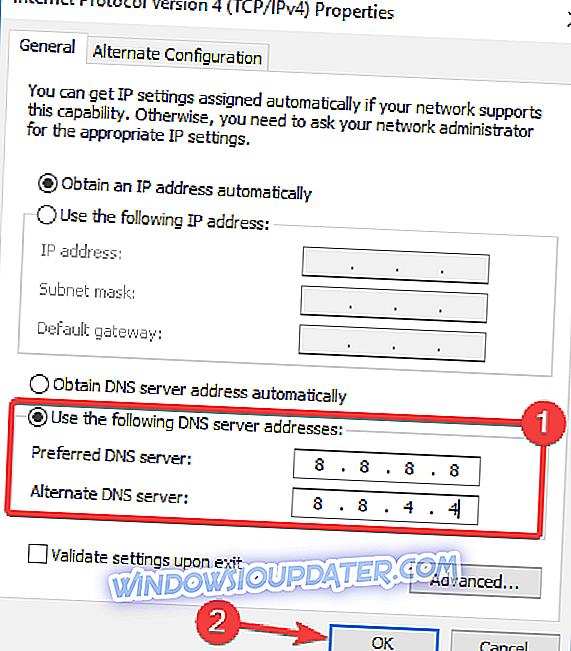
Након тога проверите да ли је проблем решен. Имајте на уму да прелазак на Гоогле ДНС може да учини вашу везу споријом, али би требало да поправи проблем са сликама.
Решење 8 - Проверите да ли је Цхроме ажуриран
Ако имате проблема са Гоогле Цхроме-ом и сломљеним сликама, можда ћете моћи да решите проблем једноставним ажурирањем Цхроме-а на најновију верзију. Обично Цхроме аутоматски проверава да ли има ажурирања, али можете и да проверите ручно. Да бисте то урадили, следите ове кораке:
- Отворите Цхроме и кликните на икону менија у горњем десном углу. Сада из менија изаберите Помоћ> О Гоогле Цхроме- у.
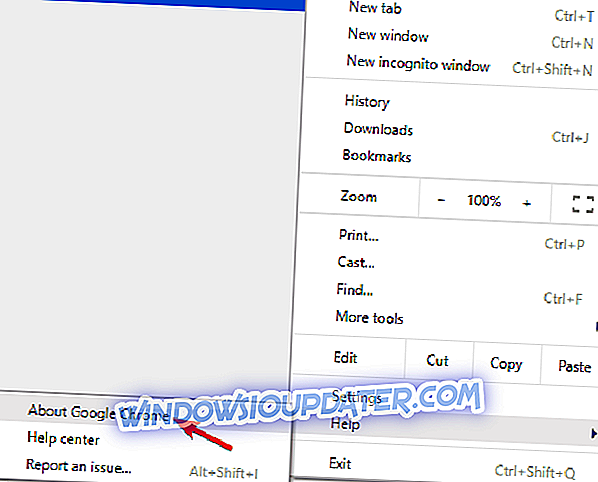
- Сада ће се појавити нова картица и Цхроме ће проверити да ли има ажурирања. Ако су доступне било какве исправке, оне ће се аутоматски преузети и инсталирати.
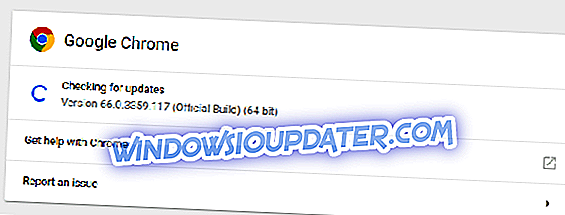
Када је Цхроме ажуриран, проверите да ли је проблем решен. Најновије исправке обично решавају велике проблеме, стога будите сигурни да је ваш прегледник ажуриран.
Решење 9 - Преименујте Цхромеову фасциклу са подацима
Према мишљењу корисника, ако су слике у Цхромеу покварене, проблем може бити повезан са Цхромеовом фасциклом са подацима. Да бисте решили проблем, морате да пронађете овај фолдер и преименујете га. Ово је прилично једноставно и можете то урадити слиједећи ове кораке:
- Уверите се да Гоогле Цхроме није покренут.
- Притисните тастер Виндовс + Р и унесите % лоцалаппдата% . Сада притисните Ентер или кликните ОК .
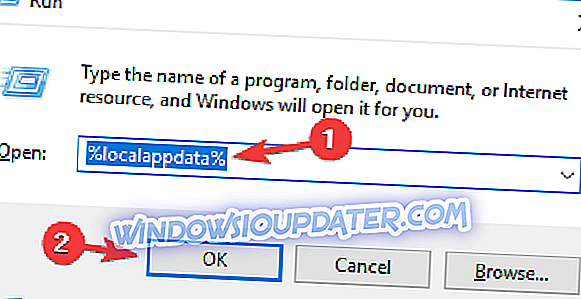
- Идите до ГооглеЦхромеУсер директоријума података . Сада пронађите Дефаулт фолдер и преименујте га.
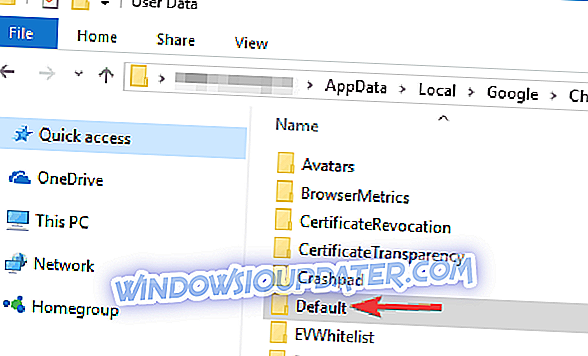
Након тога, поново покрените Цхроме и проверите да ли је проблем решен.
Решење 10 - Покушајте да користите Бета или Цанари верзију
Ако имате проблема са сломљеним сликама у Цхромеу, можда бисте желели да испробате бета верзију Цхроме-а. Ова верзија има најновије закрпе, а ако је овај проблем узрокован грешком у Цхромеу, Бета верзија би требало да је поправи. Имајте на уму да би бета верзија могла имати неколико проблема сада и тамо, али може ријешити ваш проблем са сломљеним сликама.
Поред бета верзије, можете покушати да користите и верзију Цанари-а. Ова верзија има неке надолазеће карактеристике, али је и тестна верзија, тако да можда није тако стабилна као друге верзије.
Решење 11 - Испробајте друге претраживаче
Понекад се овај проблем може повезати са вашим системом, стога је важно да испробате друге прегледаче. Ако се проблем појави у другим апликацијама као што су Едге и Фирефок, то значи да је проблем повезан са вашим системом.
С друге стране, ако други претраживачи раде без проблема, можда ћете желети да се пребаците на један од тих претраживача док не пронађете одговарајуће решење.
Важно је напоменути да су оштећене слике можда више повезане са Веб страницама него са Гоогле Цхроме подешавањима. Слике су можда уклоњене без ажурирања странице сајта. Алтернативно, страница можда не укључује исправну локацију слике. Међутим, горе наведени кораци могу и даље да обнове пуно недостајућих слика на веб сајтовима.
Сазнајте више о Цхроме проблемима и исправкама
{{л10н}}
- {{#дата}}
- {{етикета}} {{/ дата}}


